光影魔术手是一款非常专业的图片处理软件,光影魔术手可以制作图片、给图片加水印、涂鸦、美化图片、制作个人证件照、制作艺术照片等等,那么在光影魔术手里怎么制作个人证件照呢?下面就是在光影魔术手里制作个人证件照的操作步骤,一起往下看看吧!
方法步骤
1、先将你要制作成一寸照片的相片放入光影魔术手中,点击“裁剪”功能,在宽高比下拉框中选择“标准一寸/R”规格,然后裁切,再确定;
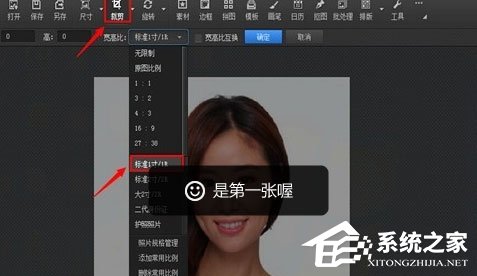
2、然后点击“抠图”功能,在下拉框中选择“自动抠图”,进入抠图界面;
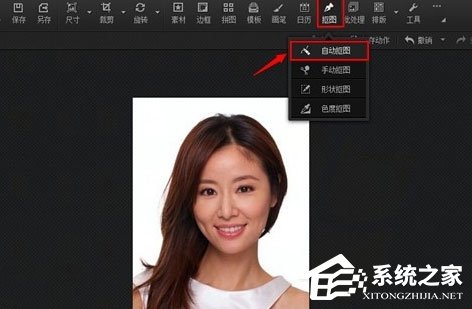
3、接着在自动抠图界面,用“选中笔”涂画你要去掉或保留的一边。如笔者所选的这张图,因为白色区域比较明显,只需画一笔即可去掉大部分自己不想要的,网友可根据自己照片的实际情况来涂画;
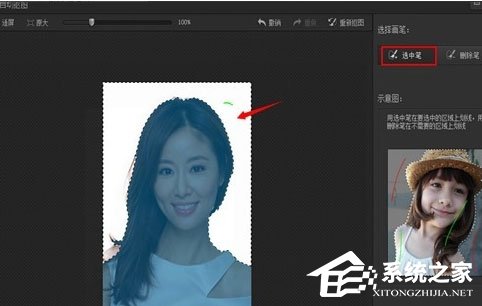
4、若是发现去掉的包含自己想要的一部分,可用“删除笔”删除所选区域,进行恢复,如下图所示(可对比上一张图片);
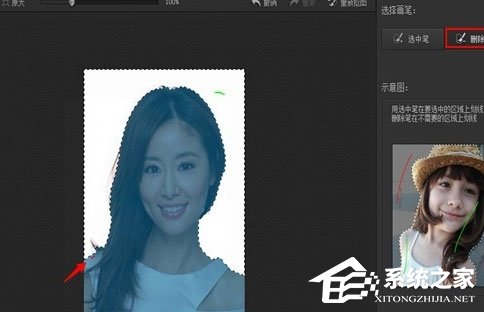
5、根据涂抹的实际情况选择保留区域,因为笔者涂抹的是人像外区域,所以勾选“非选中区域”,然后点出“替换背景”;
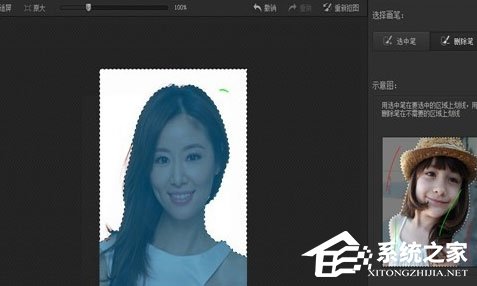
6、再进入“替换背景”对话框,在纯色背景选择颜色。笔者选择红色,然后确定。在此提醒一下,如果发现边缘有比较明显的白色线条,可通过“边缘羽化”来模糊,或者直接选择“前景橡皮擦”来恢复前景(大家可亲自体验一下);
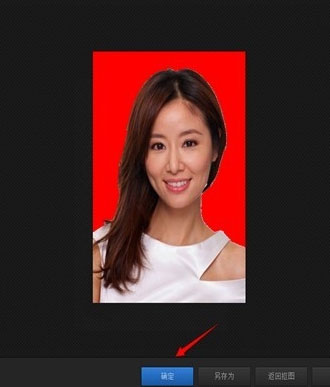
7、接着点击排版,在下拉框中选择“8张1寸照”,自然你也可以根据实际需要选择其它排版样式。最终效果如下图,还可以吧。
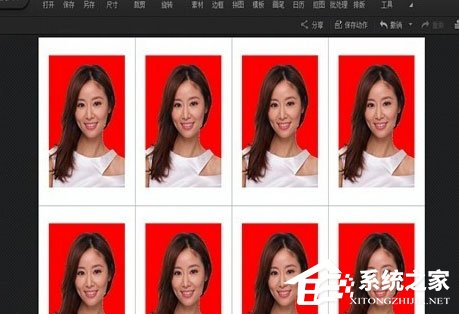
54. 你是我的,谁都抢不走,我就是这么霸道,我是你的,谁都领不走,我就是这么死心眼。
光影魔术手如何制作个人证件照?制作个人证件照的操作步骤夕阳西三人眉清目秀行必有我师斜47. 这句话仿佛是一束温暖的阳光直射我的心田,抚慰了我受伤的、幼小的心灵。我非常乐意帮忙。219.天长地久有时尽,此恨绵绵无绝期。《长恨歌》 定风波 苏轼内府殷红玛瑙盘,婕妤传诏才人索。光影魔术手如何制作个人证件照,制作个人证件照的操作步骤,光影魔术手23.First things first. 凡事有轻重缓急。
- 电影《皮皮鲁和鲁西西之309暗室》发布推广曲MV
- 2024湾区升明月发布宣传片 9月22日中国澳门唱响
- 《全员嫌疑人》热映中 小沈阳秦海璐上演神反转
- 以爱为名奔赴一场救赎之旅!《荒野机器人》上映
- 《闪电战》首曝预告 以儿童视角讲述二战伦敦空袭
- 詹妮弗·李卸任迪士尼CCO 将回归执导《冰雪奇缘》
- 2024湾区升明月大湾区电影音乐晚会主持阵容公布
- 《我的爷爷》任达华再演小人物 首映现场秀山东话
- 是枝裕和大师班谈人才培养 张艾嘉将重回导演工作
- Excel数字变成了小数点+E+17怎么办?
- 惠普Win10改Win7系统BIOS设置怎么弄?
- Win7精简版32位239M终极纯净版无法使用无线网络怎么办?
- 《冰汽时代2》后期人口过多解决方法 后期人口过多怎么办
- 《冒牌猫谜》全流程实况解说视频
- 《黑神话悟空》高周目减伤流配装加点推荐 减伤流怎么玩
- Excel数字变成了小数点+E+17怎么办?
- 惠普Win10改Win7系统BIOS设置怎么弄?
- Win7精简版32位239M终极纯净版无法使用无线网络怎么办?
- Excel数字变成了小数点+E+17怎么办?
- 惠普Win10改Win7系统BIOS设置怎么弄?
- Win7精简版32位239M终极纯净版无法使用无线网络怎么办?
- Excel数字变成了小数点+E+17怎么办?
- 惠普Win10改Win7系统BIOS设置怎么弄?
- Win7精简版32位239M终极纯净版无法使用无线网络怎么办?
- Excel数字变成了小数点+E+17怎么办?
- 资证通
- 光线数控
- 飚风送货单打印软件免费版
- 腾讯动漫
- StartAI
- PostPanda
- 汇帮批量重命名
- 蓝鲸播放器
- OfficeAI助手
- 优图酒店宾馆收据打印软件
- 饥荒联机乔巴MOD v2.3
- 荒野大镖客2隐藏角色失踪的公主MOD v1.60
- 神控TNT玫瑰墓园辅助 v1.3
- 求生之路2坦克幸存者MOD v2.3
- NBA2K17马刺家嫂精致面补 v2.3
- 赛博朋克2077去除街上NPC行人与车辆MOD v1.26
- 玄冰黑暗之光辅助 v1.9
- DNF特快列车追击战快艇改友谊的小船界面补丁 v2.4
- 上古卷轴5重制版Blackreach水晶MOD v1.41
- 求生之路2南瓜替换岩石MOD v2.3
- appendectomy
- appendicitis
- appendix
- appertain
- appetite
- appetizer
- appetizing
- applaud
- applause
- apple
- 高晓声研究资料/江苏当代作家研究资料丛书
- 庞瑞垠研究资料/江苏当代作家研究资料丛书
- 张弦研究资料/江苏当代作家研究资料丛书
- 胡石言研究资料/江苏当代作家研究资料丛书
- 周梅森研究资料/江苏当代作家研究资料丛书
- 叶兆言研究资料/江苏当代作家研究资料丛书
- 爱死这本书(玩坏这本书)
- 黄蓓佳研究资料/江苏当代作家研究资料丛书
- 陈白尘研究资料/江苏当代作家研究资料丛书
- 陆文夫研究资料/江苏当代作家研究资料丛书
- [BT下载][镜·双城][全18集][WEB-MKV/9.71G][国语配音/中文字幕][4K-2160P][H265][流媒体][ZeroTV]
- [BT下载][非来不可.第二季][第01-12集][WEB-MP4/18.46G][国语配音/中文字幕][4K-2160P][H265][流媒体][Lelv
- [BT下载][重来吧、魔王大人!R][第09集][WEB-MKV/0.54G][中文字幕][1080P][流媒体][ParkTV]
- [BT下载][鹿乃子乃子虎视眈眈][第01-05集][WEB-MKV/3.17G][中文字幕][4K-2160P][60帧率][H265][流媒体][Par
- [BT下载][青之驱魔师.雪之尽头篇][第08集][WEB-MP4/0.52G][中文字幕][1080P][流媒体][ZeroTV]
- [BT下载][英雄联盟:双城之战.第二季][全9集][WEB-MP4/6.55G][中文字幕][1080P][流媒体][ZeroTV]
- [BT下载][英雄联盟:双城之战.第二季][全9集][WEB-MP4/23.60G][中文字幕][4K-2160P][流媒体][ZeroTV]
- [BT下载][怪盗Joker.第2期][第32集][WEB-MKV/1.42G][简繁英字幕][1080P][流媒体][ZeroTV]
- [BT下载][暗杀女仆冥土手机游戏软件下载][第08集][WEB-MP4/0.54G][中文字幕][1080P][流媒体][ZeroTV]
- [BT下载][暗杀女仆冥土手机游戏软件下载][第08集][WEB-MKV/1.30G][简繁英字幕][1080P][流媒体][ZeroTV]